 Opération et maintenance
Opération et maintenance
 Nginx
Nginx
 Comment configurer Nginx pour répertorier les répertoires et les fichiers et contrôler les autorisations d'accès avec des mots de passe
Comment configurer Nginx pour répertorier les répertoires et les fichiers et contrôler les autorisations d'accès avec des mots de passe
Comment configurer Nginx pour répertorier les répertoires et les fichiers et contrôler les autorisations d'accès avec des mots de passe
Liste des répertoires à l'aide de nginx
Préparation - Installez nginx et créez des répertoires et fichiers :
Copiez le code Le code est le suivant :
$ sudo apt-get install nginx
$ cd /usr/share/ nginx
$ mkdir web
$ sudo mkdir répertoire{1,2,3}
$ sudo touch file{1,2,3}
$ ls
répertoire1 répertoire2 répertoire3 fichier1 fichier2 fichier3
configuration nginx :
Copier le code Le code est le suivant :
$ sudo vim /etc/nginx/conf.d/list.conf
server {
listening 80;
server_name 192.168.1.201;
root /usr/share/nginx/web ;
index index. html;
autoindex on;
autoindex_exact_size off;
autoindex_localtime on;
}
$ sudo service nginx restart/reload
Lors de l'accès à http://192.168.1.201, l'écran affiche :
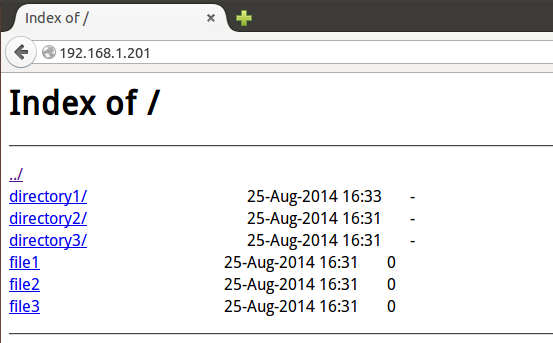
Maintenant, vous pouvez utiliser un serveur Web pour partager des fichiers, mais la condition préalable est qu'il ne doit pas y avoir de fichier index.html dans le répertoire racine.
Autoriser l'accès au répertoire spécifié
Certains répertoires ne veulent pas que tout le monde les voie. Ils ne sont accessibles qu'après que l'utilisateur spécifié a saisi le mot de passe. Par exemple, le répertoire n'est accessible que par test1 :
. étape 1 Installez htpasswd
Copier le code Le code est le suivant :
$ sudo apt-get install apache2-utils
étape 2 Créer un fichier de mot de passe
Copier le code Le code est le suivant :
$ sudo htpasswd -c /home/test/.htpasswd test1
nouveau mot de passe :
retapez le nouveau mot de passe :
ajout du mot de passe pour l'utilisateur test1
étape 3 Modifier le fichier de configuration nginx
Copier le code Le code est le suivant suit :
$ sudo vim /etc/nginx/conf.d/list. conf
server {
listening 80;
server_name 192.168.1.201;
root /usr/share/nginx/web;
index index. html;
autoindex on;
autoindex_exact_size off ;
autoindex_localtime on;
location ^ ~/directory1/ {
auth_basic "saisissez votre nom d'utilisateur et votre mot de passe";
auth_basic_user_file /home/test/.htpasswd;
}
}
Après avoir redémarré le service nginx, vous serez invité à saisir les informations de connexion lors de l'accès au répertoire directory1 :
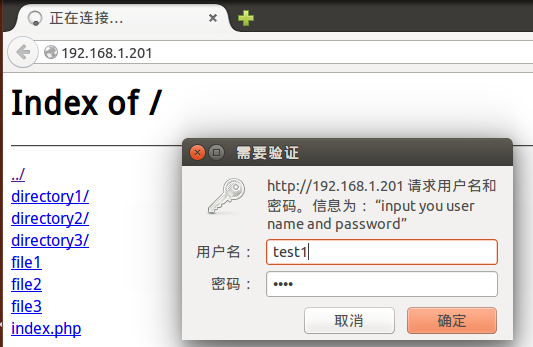
Ce qui précède est le contenu détaillé de. pour plus d'informations, suivez d'autres articles connexes sur le site Web de PHP en chinois!

Outils d'IA chauds

Undresser.AI Undress
Application basée sur l'IA pour créer des photos de nu réalistes

AI Clothes Remover
Outil d'IA en ligne pour supprimer les vêtements des photos.

Undress AI Tool
Images de déshabillage gratuites

Clothoff.io
Dissolvant de vêtements AI

Video Face Swap
Échangez les visages dans n'importe quelle vidéo sans effort grâce à notre outil d'échange de visage AI entièrement gratuit !

Article chaud

Outils chauds

Bloc-notes++7.3.1
Éditeur de code facile à utiliser et gratuit

SublimeText3 version chinoise
Version chinoise, très simple à utiliser

Envoyer Studio 13.0.1
Puissant environnement de développement intégré PHP

Dreamweaver CS6
Outils de développement Web visuel

SublimeText3 version Mac
Logiciel d'édition de code au niveau de Dieu (SublimeText3)

Sujets chauds
 1393
1393
 52
52
 1207
1207
 24
24
 Comment configurer le nom de domaine du serveur cloud dans nginx
Apr 14, 2025 pm 12:18 PM
Comment configurer le nom de domaine du serveur cloud dans nginx
Apr 14, 2025 pm 12:18 PM
Comment configurer un nom de domaine NGINX sur un serveur cloud: Créez un enregistrement A pointant vers l'adresse IP publique du serveur cloud. Ajoutez des blocs d'hôtes virtuels dans le fichier de configuration Nginx, en spécifiant le port d'écoute, le nom de domaine et le répertoire racine du site Web. Redémarrez Nginx pour appliquer les modifications. Accéder à la configuration du test de nom de domaine. Autres notes: Installez le certificat SSL pour activer HTTPS, assurez-vous que le pare-feu autorise le trafic Port 80 et attendez que la résolution DNS prenne effet.
 Comment vérifier si Nginx est démarré
Apr 14, 2025 pm 01:03 PM
Comment vérifier si Nginx est démarré
Apr 14, 2025 pm 01:03 PM
Comment confirmer si Nginx est démarré: 1. Utilisez la ligne de commande: SystemCTl Status Nginx (Linux / Unix), netStat -ano | Findstr 80 (Windows); 2. Vérifiez si le port 80 est ouvert; 3. Vérifiez le message de démarrage NGINX dans le journal système; 4. Utilisez des outils tiers, tels que Nagios, Zabbix et Icinga.
 Comment vérifier le nom du conteneur Docker
Apr 15, 2025 pm 12:21 PM
Comment vérifier le nom du conteneur Docker
Apr 15, 2025 pm 12:21 PM
Vous pouvez interroger le nom du conteneur Docker en suivant les étapes: répertorier tous les conteneurs (Docker PS). Filtrez la liste des conteneurs (à l'aide de la commande grep). Obtient le nom du conteneur (situé dans la colonne "Noms").
 Comment vérifier la version nginx
Apr 14, 2025 am 11:57 AM
Comment vérifier la version nginx
Apr 14, 2025 am 11:57 AM
Les méthodes qui peuvent interroger la version Nginx sont: utilisez la commande nginx -v; Afficher la directive de version dans le fichier nginx.conf; Ouvrez la page d'erreur Nginx et affichez le titre de la page.
 Comment démarrer le serveur Nginx
Apr 14, 2025 pm 12:27 PM
Comment démarrer le serveur Nginx
Apr 14, 2025 pm 12:27 PM
Le démarrage d'un serveur Nginx nécessite différentes étapes en fonction des différents systèmes d'exploitation: Système Linux / Unix: Installez le package NGINX (par exemple, en utilisant Apt-Get ou Yum). Utilisez SystemCTL pour démarrer un service NGINX (par exemple, sudo systemctl start nginx). Système Windows: téléchargez et installez les fichiers binaires Windows. Démarrer Nginx à l'aide de l'exécutable Nginx.exe (par exemple, nginx.exe -c conf \ nginx.conf). Peu importe le système d'exploitation que vous utilisez, vous pouvez accéder au serveur IP
 Comment configurer Nginx dans Windows
Apr 14, 2025 pm 12:57 PM
Comment configurer Nginx dans Windows
Apr 14, 2025 pm 12:57 PM
Comment configurer Nginx dans Windows? Installez Nginx et créez une configuration d'hôte virtuelle. Modifiez le fichier de configuration principale et incluez la configuration de l'hôte virtuel. Démarrer ou recharger nginx. Testez la configuration et affichez le site Web. Activer sélectivement SSL et configurer les certificats SSL. Définissez sélectivement le pare-feu pour permettre le trafic Port 80 et 443.
 Comment créer des conteneurs pour Docker
Apr 15, 2025 pm 12:18 PM
Comment créer des conteneurs pour Docker
Apr 15, 2025 pm 12:18 PM
Créer un conteneur dans Docker: 1. Tirez l'image: docker pull [Nom du miroir] 2. Créer un conteneur: docker run [Options] [Nom du miroir] [Commande] 3. Démarrez le conteneur: docker start [Nom du conteneur]
 Comment démarrer un conteneur par Docker
Apr 15, 2025 pm 12:27 PM
Comment démarrer un conteneur par Docker
Apr 15, 2025 pm 12:27 PM
Étapes de démarrage du conteneur Docker: Tirez l'image du conteneur: Exécutez "Docker Pull [Mirror Name]". Créer un conteneur: utilisez "Docker Create [Options] [Mirror Name] [Commandes et paramètres]". Démarrez le conteneur: exécutez "docker start [nom de conteneur ou id]". Vérifiez l'état du conteneur: vérifiez que le conteneur s'exécute avec "Docker PS".



